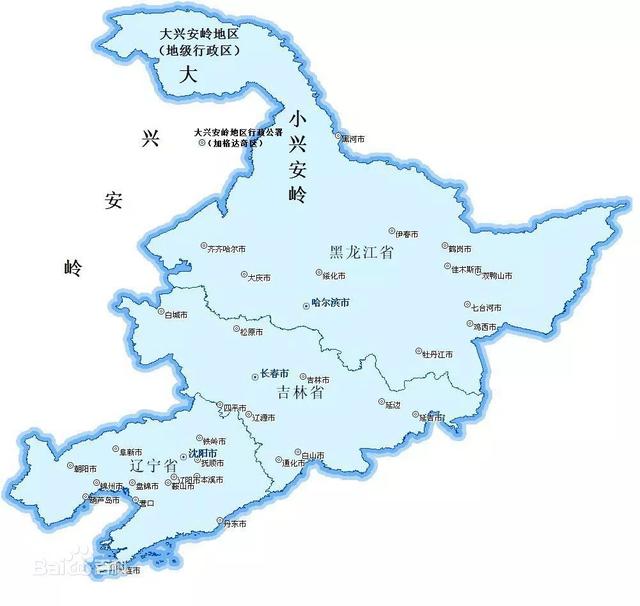excel怎么删除多余的合并单元格(Excel如何删除合并单元格列后的空单元格)

如下图是某公司员工信息表,因为一部分员工离职所以姓名中列含有一些空单元格,现在想要快速删除这些空单元格

选中部门列合并单元格数据区域,然后点击下图选项(Excel插件,具体安装方法百度即可,不问不作具体解说)

选择【合并转换】,点击【取消合并相同单元格】

点击【确定】然后点击【退出】

全选数据区域

点击【批量删除】,选择【删除空单元格整行】,然后点击【确定】


然后选中部门数据区域,点击【合并转换】,选择【合并相同单元格】

选择【确定】即可完成

完成效果如下图

免责声明:本文仅代表文章作者的个人观点,与本站无关。其原创性、真实性以及文中陈述文字和内容未经本站证实,对本文以及其中全部或者部分内容文字的真实性、完整性和原创性本站不作任何保证或承诺,请读者仅作参考,并自行核实相关内容。文章投诉邮箱:anhduc.ph@yahoo.com